如何一键获取WIN8系统的最高管理权限?
时间:2022-11-05 16:54:12
如何一键获取WIN8系统的最高管理权限?有朋友会问,获取了最高管理权限有什么作用呢?在Windows系统下,系统的操作权限是有一定的限制的,一般用户登录的账户都是普通管理员,因此很多操作都会受限,为了能拥有更高的操作能力,就必须获取最高的管理员权限,那么本文就将为朋友们带来如何在Windows8系统下一键获取最高管理员权限的方法步骤,请继续往下看。
1、在要获得所有权限的文件或者文件夹上,右键,一键取得超级管理员权限,就可以在普通管理员帐户中,快速取得最高权限。
2、取得权限后,再运行程序,就与在超级管理员帐户中运行中是一样的。
3、新建一个.txt文本,将下面的代码复制粘贴到文件中,另存为或重命名为.reg文件,双击注册表即可获得管理员权限。
Windows Registry Editor Version 5.00
[HKEY_CLASSES_ROOT*shellrunas]
@=“一键取得超级管理员权限”
“NoWorkingDirectory”=“”
[HKEY_CLASSES_ROOT*shellrunascommand]
@=“cmd.exe /c takeown /f ”%1“ && icacls ”%1“ /grant administrators:F”
“IsolatedCommand”=“cmd.exe /c takeown /f ”%1“ && icacls ”%1“ /grant administrators:F”
[HKEY_CLASSES_ROOTexefileshellrunas2]
@=“一键取得超级管理员权限”
“NoWorkingDirectory”=“”
[HKEY_CLASSES_ROOTexefileshellrunas2command]
@=“cmd.exe /c takeown /f ”%1“ && icacls ”%1“ /grant administrators:F”
“IsolatedCommand”=“cmd.exe /c takeown /f ”%1“ && icacls ”%1“ /grant administrators:F”
[HKEY_CLASSES_ROOTDirectoryshellrunas]
@=“一键取得超级管理员权限”
“NoWorkingDirectory”=“”
[HKEY_CLASSES_ROOTDirectoryshellrunascommand]
@=“cmd.exe /c takeown /f ”%1“ /r /d y && icacls ”%1“ /grant administrators:F /t”
“IsolatedCommand”=“cmd.exe /c takeown /f ”%1“ /r /d y && icacls ”%1“ /grant administrators:F /t”Windows Registry Editor Version 5.00
[HKEY_CLASSES_ROOT*shellrunas]
@=“一键取得超级管理员权限”
“NoWorkingDirectory”=“”
[HKEY_CLASSES_ROOT*shellrunascommand]
@=“cmd.exe /c takeown /f ”%1“ && icacls ”%1“ /grant administrators:F”
“IsolatedCommand”=“cmd.exe /c takeown /f ”%1“ && icacls ”%1“ /grant administrators:F”
[HKEY_CLASSES_ROOTexefileshellrunas2]
@=“管理员取得所有权”
“NoWorkingDirectory”=“”
[HKEY_CLASSES_ROOTexefileshellrunas2command]
@=“cmd.exe /c takeown /f ”%1“ && icacls ”%1“ /grant administrators:F”
“IsolatedCommand”=“cmd.exe /c takeown /f ”%1“ && icacls ”%1“ /grant administrators:F”
[HKEY_CLASSES_ROOTDirectoryshellrunas]
@=“一键取得超级管理员权限”
“NoWorkingDirectory”=“”
[HKEY_CLASSES_ROOTDirectoryshellrunascommand]
@=“cmd.exe /c takeown /f ”%1“ /r /d y && icacls ”%1“ /grant administrators:F /t”
“IsolatedCommand”=“cmd.exe /c takeown /f ”%1“ /r /d y && icacls ”%1“ /grant administrators:F /t”
4、启用管理员账户:运行gpedit.msc -- 计算机配置 -- Windows设置 -- 安全设置 -- 本地策略 -- 安全选项 -- 帐户: 管理员帐户状态 -- 双击打开属性 -- 启用 -- 确定。
5、删除管理员权限。复制以下代码根据上面的步骤新建记事本粘贴到记事本中,另存为.reg格式,双击即可删除管理员权限。
Windows Registry Editor Version 5.00
[-HKEY_CLASSES_ROOT*shell
unas]
[-HKEY_CLASSES_ROOTDirectoryshell
unas]
[-HKEY_CLASSES_ROOTdllfileshell]
[-HKEY_CLASSES_ROOTDriveshell
unas]
[-HKEY_CLASSES_ROOTexefileshell
unas]
[HKEY_CLASSES_ROOTexefileshell
unas]
"HasLUAShield"=""
[HKEY_CLASSES_ROOTexefileshell
unascommand]
@=""%1" %*"
"IsolatedCommand"=""%1" %*"
相信很多用户在Windows8系统下都遇到过权限限制的问题,有了上述方法之后,用户就可以一键获取高级管理员权限了,这样就可以随心所欲地进行操作,感谢大家一直以来对大地系统的关支持,我们一直在为机友们提供更好用的Windows操作系统。
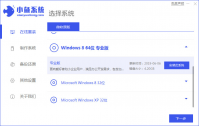
有很多小伙伴在后台反映自己的华硕电脑出现故障问题无法通过修复等手段解决时,可以选择重装电脑系统,但是自己不会操作,怎么办,不要慌,今天小编就带着解决办法来啦,简单操作
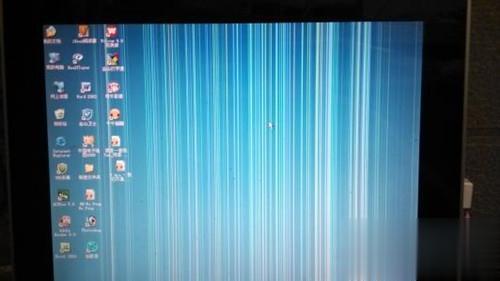
xp系统电脑屏幕出现条纹现象也是比较常见问题,和蓝屏一样。工作过程中突然出现条纹,鼠标也可以正常移动,屏幕全部被条纹占据了,根本看不清楚屏幕,没办法使用。那么电脑屏幕出现条纹如何解决?大家不必太紧张,需要一步一步排查哪里出现问题,然后在解决处理。 如果

大家最好前往每日任务点击每日钓鱼,这样系统就会自动在钓鱼处垂钓;如果是为了赚钱的话在龙虎山临水堤岸更容易钓出稀有的鱼。
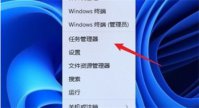
windows11如何打开任务管理器呢,任务管理器可以帮助用户更好的管理各个任务进程,通过统一的位置来关闭或者开启运行任务,非常的简单,但是有的新手第一次用电脑所以不懂的如何使用

支付宝庄园小课堂2月9日的问题是,过年开车出门时,不宜食用以下哪种食物?正确回答就可以领取180g饲料喂养小鸡哦。一起来看看吧。

全盘格式化重装系统可以解决之前分区不合理的问题,或者当系统感染病毒而不确定是哪个磁盘被感染时也可以采取全盘格式化重装系统,那么电脑格式化重装系统,下面小编就给大家带来